1、启动Windows 10操作系统,如图所示。点击任务栏"开始"按钮,弹出开始菜单选择"最常用→Visio"项。
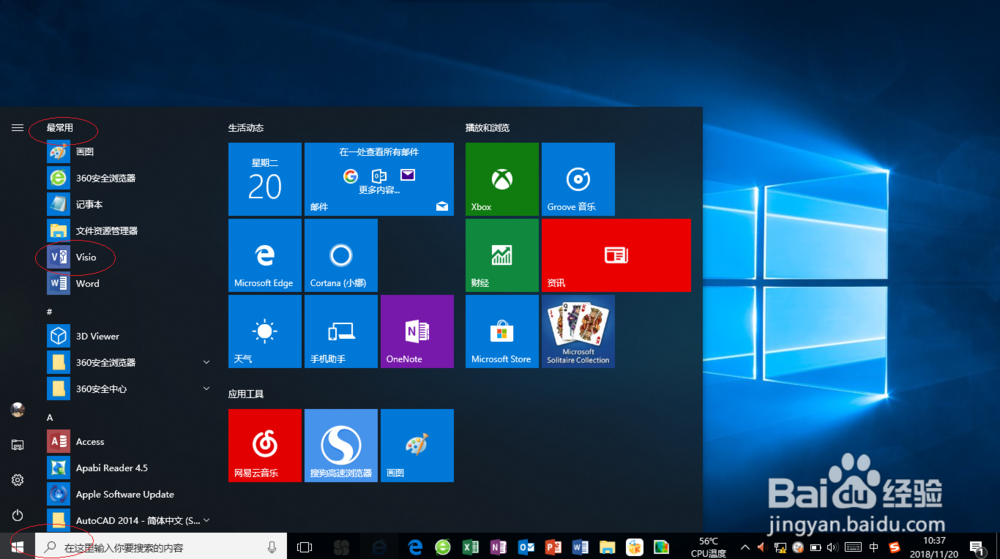
2、如图所示,唤出"Visio 2016"程序窗口。点击"地图和平面布置图"图标,用于打开"新建地图和平面布置图"选项。
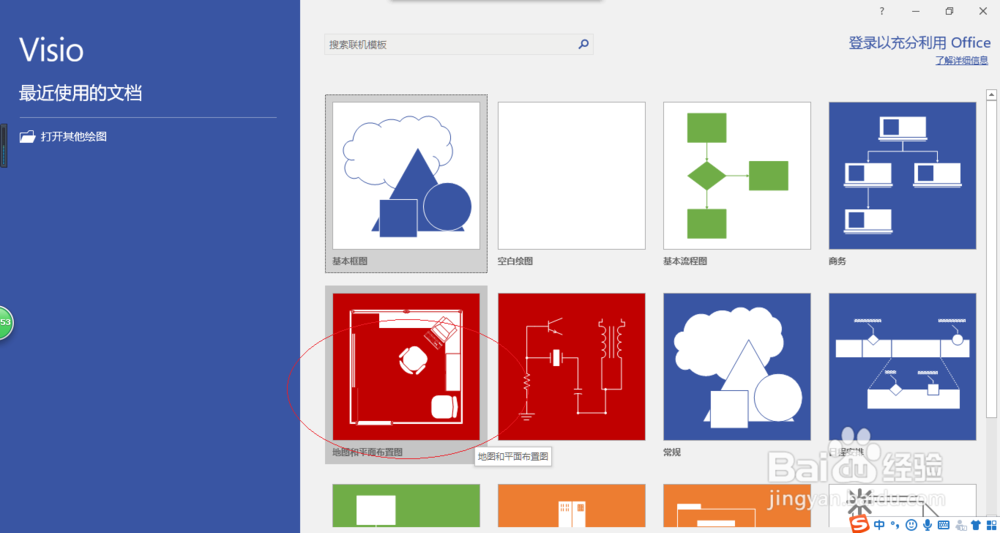
3、唤出"新建地图和平面布置图"选项,如图所示。拖动右侧垂直滚动条,点击"办公室布局"图标。
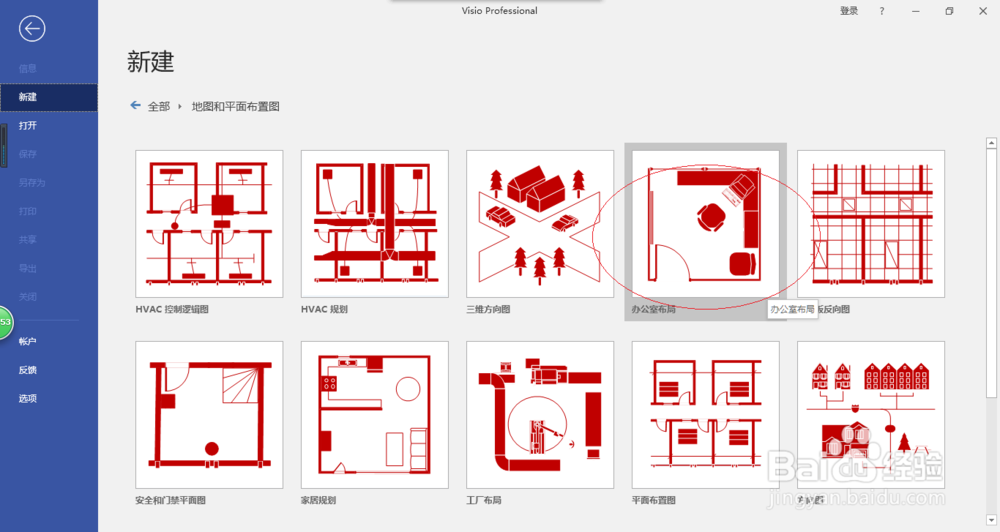
4、如图所示,弹出"办公室布局"确认对话框。选择对话框左、右按钮调整创建项目,确认点击"创建"按钮。

5、唤出"Visio 2016"操作界面,如图所示。点击"开始→编辑→图层"图标向下箭头,弹出下拉列表选择"图层属性..."项。
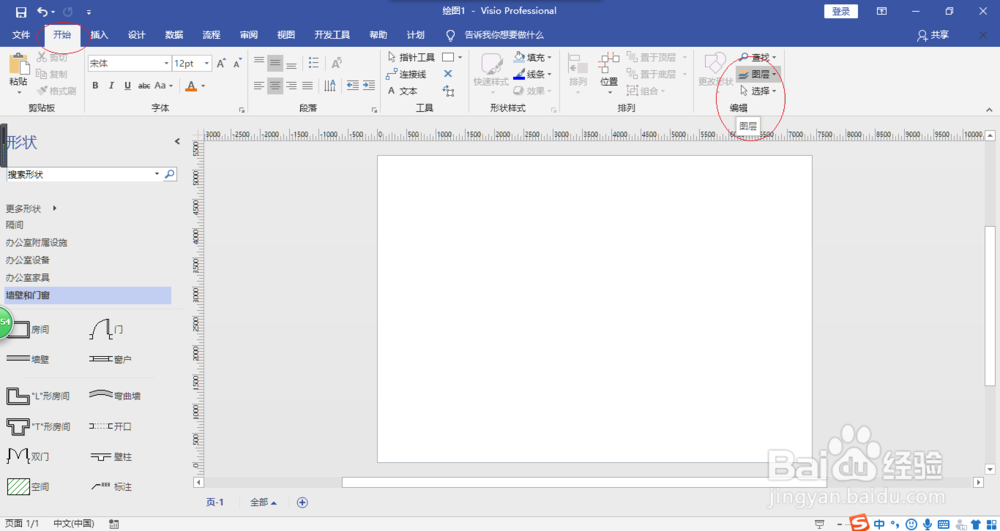
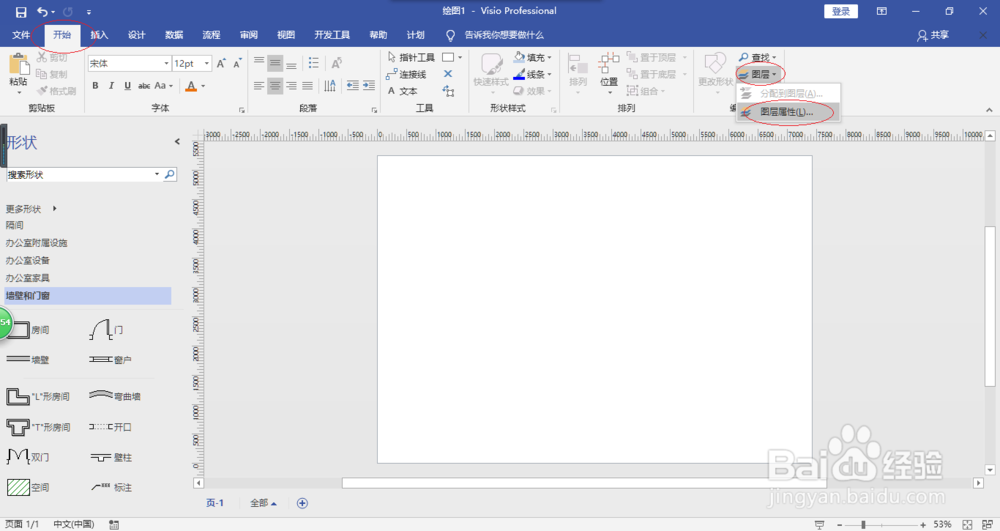
6、如图所示,弹出"图层属性"对话框。选中图层点击"重命名..."按钮,弹出"重命名图层"对话框输入图层名称。
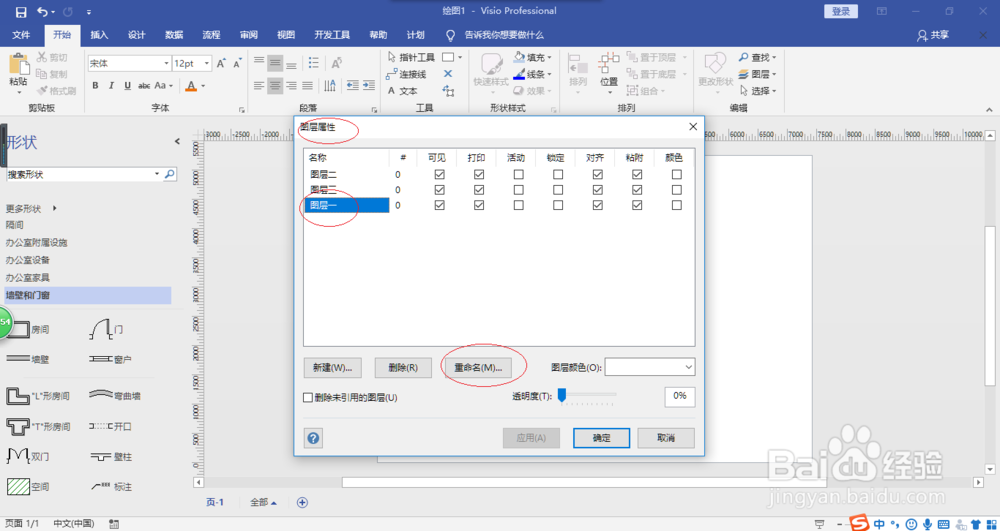
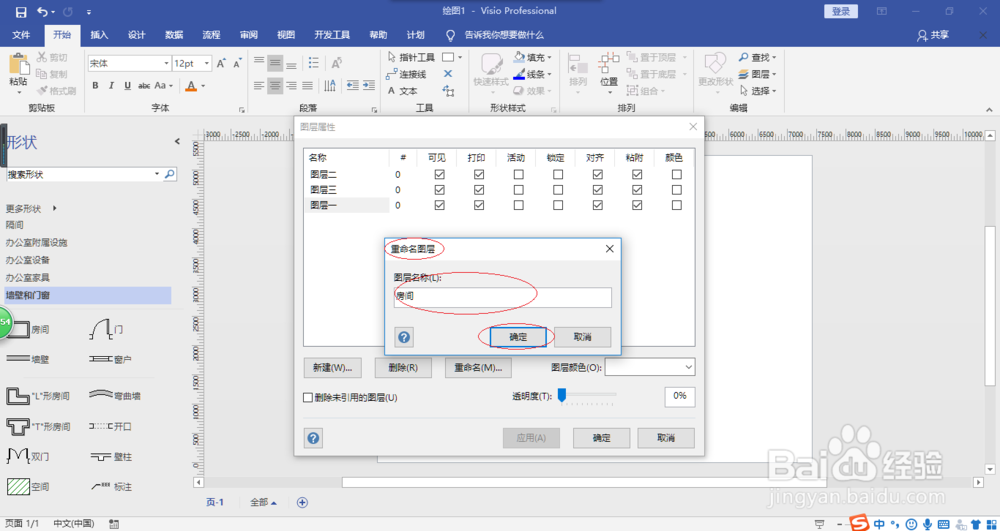
7、完成更改图层名称的操作,如图所示。本例到此结束,希望对大家能有所帮助。

